La fotografía HDR, o High Dynamic Range, comenzó originalmente como un intento de corregir el rango dinámico limitado de los sensores de cámara estándar, en comparación con lo que el ojo humano puede ver o percibir. Este no es un concepto nuevo, pero en caso de que nunca haya oído hablar de él, permítame explicarlo.
En el pasado, los sensores de la cámara tenían un rango dinámico promedio de aproximadamente 5 a 7 paradas, donde nuestros ojos pueden adaptarse fácilmente y reconocer rangos de 11 a 14 paradas. Hoy en día, los sensores de las cámaras modernas son mucho más capaces en términos de rango dinámico, pero aún así, dependiendo de la situación, no pueden capturar todo el rango.

5 imágenes separadas por 1 parada - Preajuste básico - Ajuste de contraste ligero
Entonces, las técnicas HDR utilizan múltiples imágenes, con diferentes exposiciones, del mismo sujeto, que luego se fusionan para crear un rango de exposición más cercano a lo que podemos percibir con nuestros ojos. Por supuesto, este no es un concepto nuevo, y siempre hay mucha controversia entre los fotógrafos con respecto al tema. A algunas personas les gusta lo extremo o artístico, y a otras les gusta más natural. Ambos se pueden lograr a través de métodos HDR. Hay muchas técnicas y tipos de software diferentes para hacer HDR. Pero no todos son fáciles de usar y comprender, con imágenes resultantes que no son naturales y están sobreprocesadas.
Recientemente, Macphun, uno de los principales desarrolladores mundiales de software de fotografía profesional y de consumo para Mac, se asoció con Trey Ratcliff, un artista y pionero de HDR que dominó la técnica, ganando más de nueve millones de fanáticos. Según su declaración, "Aurora HDR contiene todas las herramientas imaginables necesarias para producir imágenes dramáticas de próxima generación de alta calidad".
Yo mismo he sido fanático de las maravillosas imágenes de Trey, así que cuando escuché sobre el software, quise probarlo. Acabo de recibir una copia y he estado jugando durante un par de días.

5 imágenes 2 Stop Apart – Treys Angels dentro de preajuste – Ligero ajuste de contraste
Algunos de los beneficios clave de Macphun Aurora HDR Pro, tal como los describe el desarrollador, son:
- Los revolucionarios algoritmos HDR hacen posible todo el espectro de apariencias HDR, desde naturales hasta altamente estilizadas.
- Experiencia de edición HDR total con el conjunto de herramientas más completo disponible.
- Los potentes ajustes preestablecidos con un solo clic, incluidos los ajustes preestablecidos Signature Pro de Trey Ratcliff, brindan resultados fantásticos al instante.
- Las capas, las máscaras y los pinceles ofrecen lo último en edición selectiva.
- Controles únicos de Resplandor y combinación de texturas personalizadas para una versatilidad creativa.
- Mejora de detalles para aumentar el dramatismo en las imágenes.
- Amplios controles de color y tono para combinaciones de colores vibrantes.
- La interfaz de usuario accesible hace que la experiencia sea cómoda y comprensible.
- El uso compartido integrado es compatible con comunidades de fotos y redes sociales populares.
- Compatibilidad con archivos RAW, JPG, TIFF y otros archivos populares para una mayor flexibilidad.
- Flujo de trabajo adaptado a cualquier estilo, compatible con el uso como aplicación independiente o como complemento para aplicaciones host populares.

7 imágenes separadas por 1 paso – Ajuste preestablecido de brillo interior – Ajuste de contraste ligero
Como se mencionó anteriormente, el software se puede usar como una aplicación independiente o como una operación de host de complemento dentro de Adobe Photoshop, Adobe Lightroom o Apple Aperture. Debido a que Lightroom es mi base, he elegido usarlo desde allí.
Después de la instalación, me tomó un tiempo descubrir cómo hacer que funcione con Lightroom. La mayoría de los complementos instalan automáticamente las extensiones, pero con Aurora, en realidad necesita abrir el programa, abrir una imagen y luego ir al menú Aurora HDR Pro y seleccionar Instalar complementos. En mi opinión, creo que sería mejor en futuras ediciones tener la opción de instalar los complementos en la instalación inicial, en lugar de tener que pasar por este proceso. Pero después de eso, se integró perfectamente con Lightroom.
Cuando se inicia, la primera ventana que aparece muestra las imágenes a partir de las cuales se realizará el HDR, así como las opciones de Alineación, Fantasmas y Reducción de la aberración cromática. Hasta aquí todo bien. Elija la alineación si las imágenes se tomaron con la mano, elija la Reducción de fantasmas si hay sujetos en movimiento, y así sucesivamente.
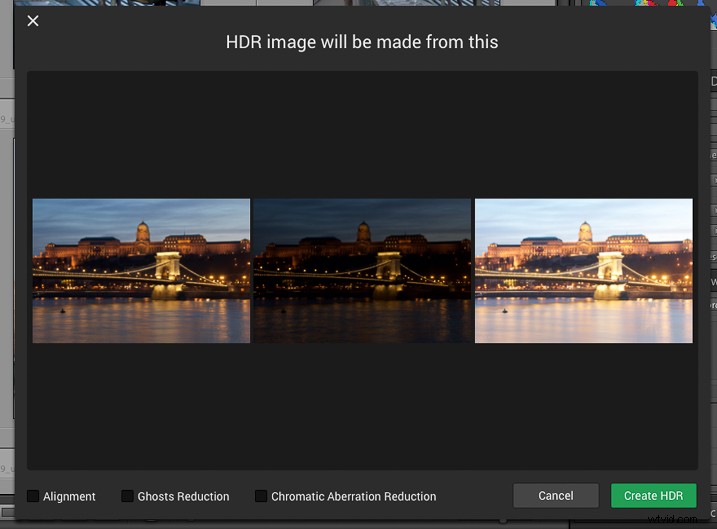
Una vez que haga clic en Crear HDR, las imágenes se combinarán y se abrirá la interfaz principal. La interfaz es completa y fácil de navegar. Cuenta con una vista de imagen grande con tres secciones principales:una barra de herramientas y navegación en la parte superior, herramientas de ajuste y capa en el lado derecho y selecciones preestablecidas en la parte inferior.
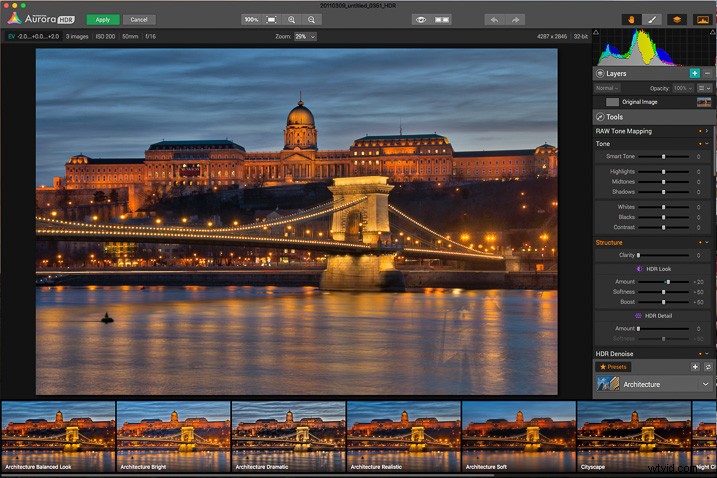
En la barra superior encontrará:las herramientas de zoom, vista previa rápida y opciones de comparación (para compararlas con sus imágenes originales y editadas), una herramienta de movimiento (para moverse cuando se acerca el zoom) y un pincel y un borrador para usar en capas (al crear máscaras) y la herramienta de capas.
La sección principal del panel del lado derecho contiene las siguientes herramientas:
- Histograma: Muestra el rango tonal completo de su imagen de oscuro a claro. Al igual que en Lightroom, al hacer clic en las esquinas superior derecha e izquierda se mostrarán los puntos de recorte en blanco y negro.
- Capas: Realmente me gustó esto; las capas son una excelente manera de mantenerse organizado y agregar diferentes efectos a su imagen aislándolas con máscaras. Puede agregar tantas capas como desee, y también se pueden aplicar usando diferentes modos de fusión:normal, luz suave, luz dura, superposición, multiplicación, luminosidad de pantalla y color. Funcionan prácticamente como lo hacen en Adobe Photoshop.
- Asignación de tonos: Este panel controla cómo Aurora HDR comprime los archivos y el peso que asigna a cada exposición en el conjunto entre corchetes.
- Tono: Este panel controla las iluminaciones, los medios tonos y las sombras; también ayuda con el contraste, además de resaltar los puntos en blanco y negro.
- Estructura: Este panel tiene varias funciones, pero piénselo como claridad con esteroides. Funciona encontrando bordes y evita agregar contraste a los bordes, sino que afecta las áreas. Contiene varios controles deslizantes para jugar, incluidos, por supuesto, "Claridad", así como subpaneles llamados "Aspecto HDR" y "Detalle HDR". Desde aquí puede aumentar y disminuir la textura de la imagen.
- Eliminación de ruido HDR: Una herramienta para eliminar el ruido y los artefactos producidos por la fusión de las fotos.
- Resplandor de la imagen: Puedes notar claramente la mano de Trey en este; le da una sensación de "sueño" a las fotos.
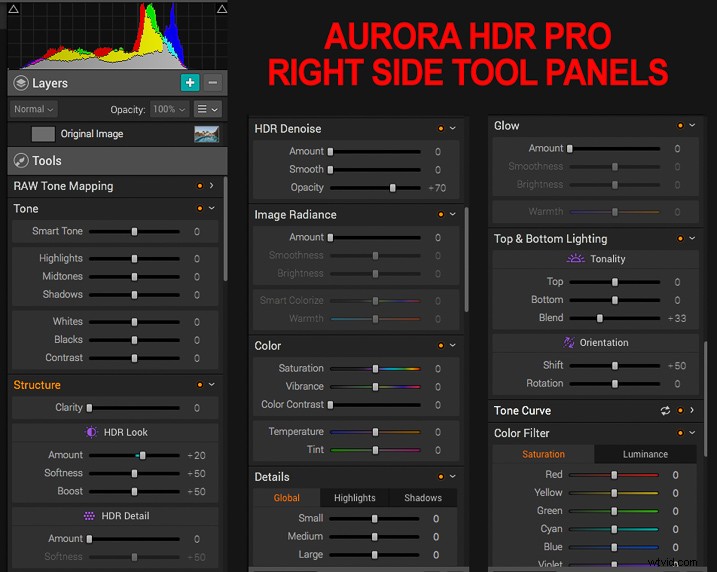
- Color: Incluye controles para ajustar el color, la intensidad, el contraste de color, la temperatura y el matiz de la imagen.
- Detalles: Mayor claridad, detalle y nitidez para resaltar los detalles en una imagen. Como no hay función de afilado, funciona como una herramienta de afilado.
- Resplandor: Otra herramienta creativa. Con este puedes crear efectos suavizantes a los tonos más claros.
- Iluminación superior e inferior: También me gustó mucho esta adición; funcionan de manera similar a un filtro de densidad neutra graduado. Este control divide la imagen en dos segmentos y oscurece o aclara la imagen.
- Curva de tono: La herramienta de curvas. Al igual que en Adobe Photoshop o Lightroom, si está familiarizado con el trabajo con curvas, el panel está ahí. Puedes aplicarlo en general, o también funciona con canales independientes:rojo, verde y azul.
- Filtro de color: Los filtros de color están disponibles para ajustar la saturación y la luminancia a colores específicos. Funciona de manera similar al panel HSL en Adobe Lightroom, pero el software Aurora carece de la opción de tono y está limitado a seis colores básicos. Aún así, es bueno tenerlo allí para ajustar. No pretendo compararlo con Lightroom ya que este es un software diferente; solo mencionando opciones con las que podría estar familiarizado.
- Tono de color: Con este puedes cambiar el tono tanto de las luces como de las sombras, y aumentar o disminuir individualmente la saturación de las mismas. Una herramienta creativa realmente agradable para dividir el tono. También me gustan mucho las opciones predeterminadas en la parte superior del panel.
- Viñeta: La herramienta de viñeta tradicional. Funciona como se esperaba, pero también hay algo muy inteligente:la función de luz interior le permite agregar más luz al centro o a cualquier parte de la imagen.
Por último, están los ajustes preestablecidos, creados por Macphun y el propio Trey. Proporcionan un buen punto de partida para probar diferentes estilos con un solo clic. Por supuesto, también puede crear sus propios ajustes preestablecidos y guardarlos para usarlos en el futuro.
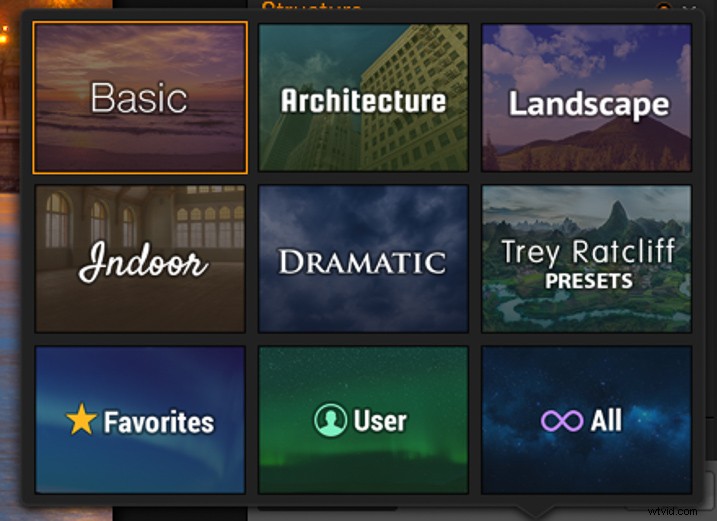
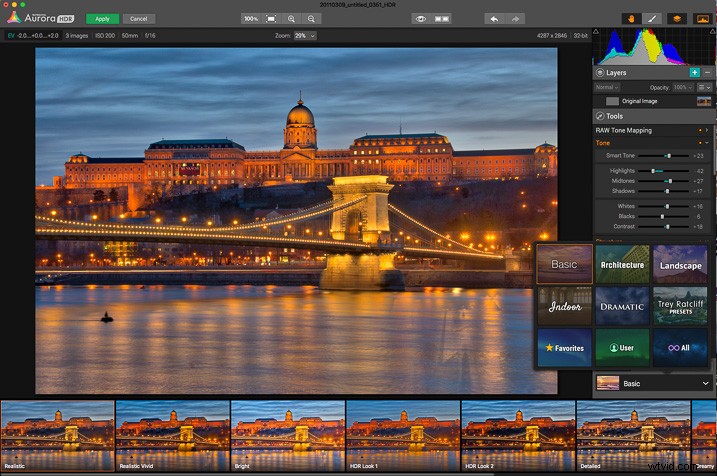
Creé la imagen a continuación usando tres imágenes, tomadas con dos paradas de diferencia. Empecé con el preajuste realista básico como base y jugué con los controles deslizantes hasta que obtuve lo que quería. Luego, agregué una capa para agregar más luz al palacio en primer plano y enmascaré el resto.
Una de las cosas que he notado mientras trabajaba, es que la aplicación es rápida en comparación con otro software que he usado en el pasado, y eso es una bendición. Todo se carga rápido y la aplicación parece responder muy bien. Definitivamente continuaré usándolo en el futuro y probaré más funciones.

Tanto si eres un fanático de HDR como si nunca has experimentado con la técnica, deberías probar Macphun Aurora HDR Pro. Esta es una aplicación completa que puede satisfacer las necesidades de profesionales y aficionados por igual.
Desafortunadamente, el software solo está disponible para Mac, pero creo que, en general, es una excelente alternativa. Actualmente son tres opciones. El Aurora HDR actualmente se vende al por menor por $ 49.99; con esta opción no hay compatibilidad con RAW y solo puede ejecutarse como una aplicación independiente. La versión probada es la Aurora HDR Pro que se vende al por menor por $99, y también hay un paquete que incluye la aplicación más capacitación por $129.
ResumenRevisor Daniel KorzeniewskiFecha de revisión Artículo revisado Macphun Aurora HDR ProAuthor Calificación 4




